Сразу же хочу сказать, что обработка студийных фотографий в фотошопе, требует знания инструментов данной программы. Я буду указывать адреса отдельных функций, как и раньше, для русского и английского перевода. Однако же вам следует знать, что английский перевод является более верным, а качественных уроков сделанных на нем гораздо больше, поэтому рекомендую вам привыкать к английскому переводу.
Давайте приступим к работе и поглядим на мой сегодняшний исходник:
Обработка студийных фотографий в фотошопе.
Всю работу следует проводить с дубликатом основного слоя, поэтому сразу же делаем копию, для этого можно воспользоваться быстрой комбинацией клавиш Ctrl+J. Теперь необходимо наложить фильтр, который усиливает резкость, для этого идем по адресу: Filter (Фильтр) > Sharpen (Усиление резкости) > Unsharp mask (Контурная резкость). Для своей фотографии я применяю следующие значения:
Обработка студийных фотографий в фотошопе.
Следующим нашим шагом будет коррекция светотени, соответствующий инструмент можно найти в Image (Изображение) > Adjustments (Коррекция) > Shadows/Highlights (Тени/Света). Опять-таки, обработка моей студийной фотографии требует следующих настроек, ваша фотография, скорее всего, будет отличаться, поэтому экспериментируйте!
Обработка студийных фотографий в фотошопе.
Отлично! Теперь наша студийная обработка фотографий требует создания нескольких корректирующих слоев. Все они располагаются в подменю Layer (Слои) > New Adjustment Layer (Новый корректирующий слой).
Первыми откорректированы будут Levels (Уровни). Здесь мы сделаем одну единственную поправку – немного сместим точку черного.
Обработка студийных фотографий в фотошопе.
Как вы видите, я немного снижаю яркость и еще немного повышаю контрастность фотографии.
Далее мы корректируем Hue/Saturation (Цветовой тон/Насыщенность), где я изменяю только насыщенность снимка.
Обработка студийных фотографий в фотошопе.
Последнее что я буду корректировать, это Exposure (Экспозиция).
После последнего изменения часть фона и волосы мужчины стали слишком темными:
Обработка студийных фотографий в фотошопе.
Для коррекции выберите белую иконку (маску) справа от основной иконки. Что бы выбрать ее просто щелкните по ней и залейте изображение черным цветом. Теперь необходимо выбрать инструмент Brush Tool или Кисть и обрисовать белым цветом всю фотографию, кроме волос сверху головы и фона.
Обработка студийных фотографий в фотошопе.
Конечно, можно провести работу намного тоньше и аккуратней, тем самым повысив эффективность, однако же, результат налицо, а затраченного времени очень мало!
Успехов вам при съемке и обработке!


















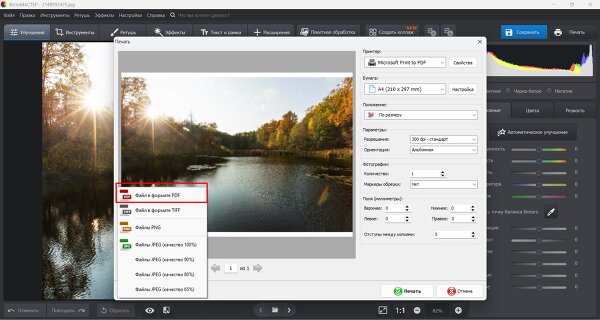


Комментарии: